So beheben Sie eine instabile Wi-Fi-Verbindung: 6 Tipps und Lösungen
Instabiles WLAN wird oft durch eine Überlastung des WLANs verursacht. Stauprobleme sind in Apartmentkomplexen oder dicht besiedelten Vierteln üblich. Je mehr Menschen das Internet nutzen, desto größer ist die Instabilität.
Wenn viele Menschen im selben Gebiet von zu Hause aus arbeiten, leidet die Konnektivität. Für diejenigen, die sich fragen, wie man Wi-Fi repariert, das nervt oder instabil ist, ist dieser Artikel für Sie.
Instabiles WLAN wird durch drahtlose Störungen verursacht
1. Duellfrequenzen
Stellen Sie sich ein altes Autoradio vor. Durch Drehen des Senderwahlrads wird manchmal eine statische Kombination von zwei verschiedenen Radiosendern wiedergegeben. Das liegt daran, dass zwei Funktürme auf demselben Frequenzkanal betrieben werden können. Das gleiche gilt für Wi-Fi-Router: Wenn zwei oder mehr Router auf demselben Kanal senden, verlangsamen sie sich gegenseitig und verursachen instabile Verbindungen.
Das Problem verschärft sich in dichten Wohnräumen. In Apartmentkomplexen können Dutzende von Routern auf demselben Kanal übertragen. Selbst moderne Funktechnik kommt mit diesem Störpegel nicht zurecht.
2. WLAN-Kanäle
Wi-Fi ist wie Radio in Frequenzen im Gigahertz (GHz)-Spektrum von 2,4 GHz und 5 GHz aufgeteilt. Jede Frequenz wird in kleinere Inkremente unterteilt, die als Kanäle bezeichnet werden .
Die 2,4-GHz-Frequenz leidet aufgrund ihrer begrenzten Anzahl von Kanälen und ihrer großen Reichweite am meisten unter Staus. Es gibt 11 Kanäle, aber nur drei davon sind nicht überlappend. Das bedeutet, dass Geschwindigkeit und Verbindungsqualität leiden, wenn sich mehr Router im gleichen Bereich befinden.
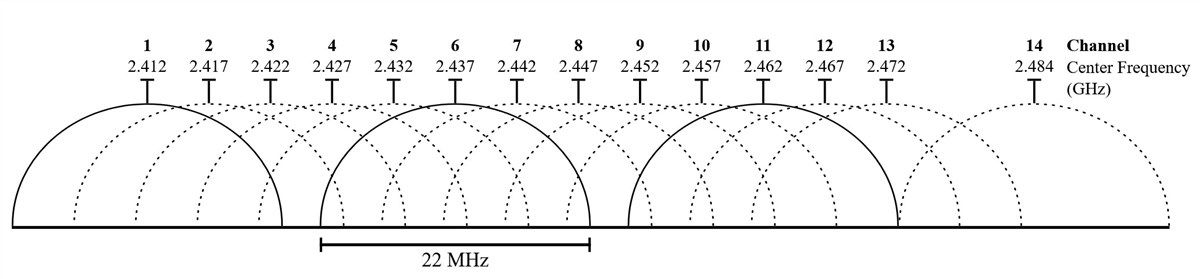
5GHz hingegen bietet 23 nicht überlappende Kanäle. Es leidet auch unter einer geringeren Reichweite, was weniger überlappende Funksignale bedeutet. Es ist dem AM- und FM-Radio sehr ähnlich, wo das AM mit größerer Reichweite eine schlechtere Klangtreue hat und FM großartig klingt, aber es geht auf Kosten der Reichweite.
Glücklicherweise können Sie den Kanal Ihres Routers auf die gleiche Weise ändern, wie Sie eine Funkwahl ändern können. Es funktioniert so: Ermitteln Sie, welche Kanäle nicht überlastet sind, und stellen Sie Ihr Gerät darauf um. Wenn das nicht funktioniert, denken Sie darüber nach, Ihren Router auf ein 5-GHz-Modell umzustellen.
Verwandte: Was ist der beste Dual-Band-Router für Ihr kleines Zuhause?
3. USB 3.0-Geräte und -Kabel erzeugen drahtlose Störungen
Eine weitere Quelle für schlechtes WLAN sind Störungen durch ungeschirmte USB 3.0-Kabel und -Geräte. Dank eines Fehlers im USB 3.0-Standard erzeugen einige Kabel 2,4-GHz-Strahlung, die die Signale von Bluetooth- und 2,4-GHz-Funkgeräten mit Füßen tritt. Es gibt mehrere mögliche Korrekturen:
- Trennen Sie Ihre USB 3.0-Geräte und prüfen Sie, ob sich Ihr drahtloses Signal verbessert
- Geschirmte USB 3.1 Kabel kaufen
- Entfernen Sie Ihre drahtlosen Empfänger von USB 3.0-Kabeln und -Geräten
Ein abgeschirmtes Kabel hat eine Metallschicht, die das Kabel vor externen Funkstörungen schützt.
So beheben Sie Ihre instabile Wi-Fi-Verbindung
1. Laden Sie eine WLAN-Analyse-App herunter und installieren Sie sie
Unter Windows können viele kostenlose Apps die Qualität von drahtlosen Kanälen analysieren. Eine der besten Optionen ist im Microsoft Store verfügbar: Wi-Fi Analyzer .
Wenn Sie Windows haben, aber nicht auf den Microsoft Store zugreifen können, empfehlen wir WifiInfoView von NirSoft . Suchen Sie für diejenigen ohne Windows im App Store Ihres jeweiligen Betriebssystems nach "Wi-Fi Analyzer", und Sie sollten Dutzende von Optionen sehen.
2. Instabiles WLAN erkennen
Die Verwendung von Wi-Fi Analyzer ist kinderleicht. Einfach die App installieren und ausführen. Nach der Installation können Sie es starten, indem Sie zu Windows-Suche ( Windows-Taste + S ) > Wi-Fi Analyzer gehen.
Das Tool sollte Ihre Wi-Fi-Signalstärke im Bereich von null bis -100 Dezibel Milliwatt (dBm) erkennen. Wenn Sie ein 5-GHz-Netzwerk haben, können Sie mit einem Schalter am unteren Rand der App-Oberfläche zwischen der Erkennung von 2,4 GHz und 5 GHz wechseln.
Gehen Sie wie folgt vor, um die Signalqualität Ihres WLAN-Routers zu analysieren:
Klicken Sie in der oberen Menüleiste auf Analysieren .
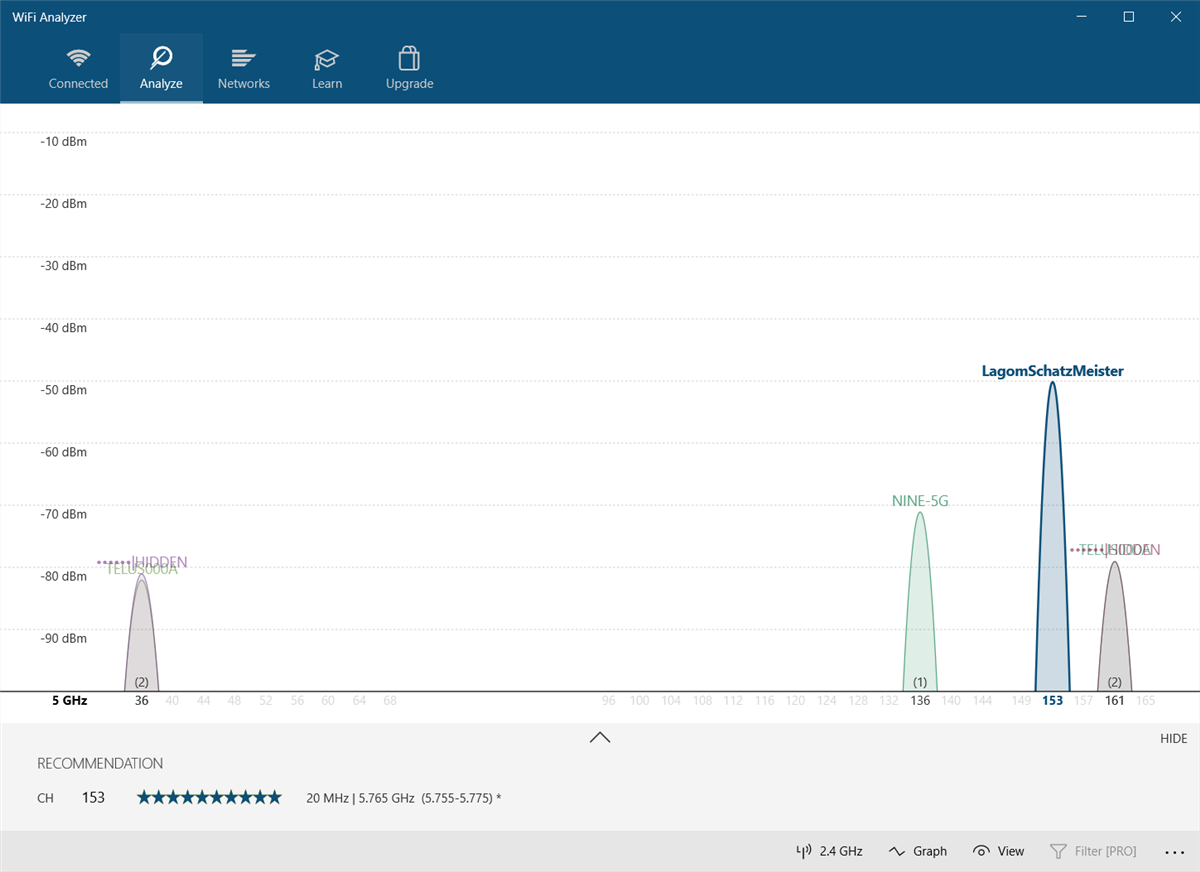
Wi-Fi Analyzer zeigt dann eine Visualisierung der Wi-Fi-Netzwerke in Ihrer Nähe an. Wenn zwei Netzwerke auf demselben Kanal senden, werden Sie Überschneidungen bemerken. Jeder Kanal hat eine Nummer zwischen eins und 161 auf der 5-GHz-Frequenz und eins bis 11 auf der 2,4-GHz-Frequenz.
So sieht es aus, wenn sich zwei Netzwerke überschneiden:
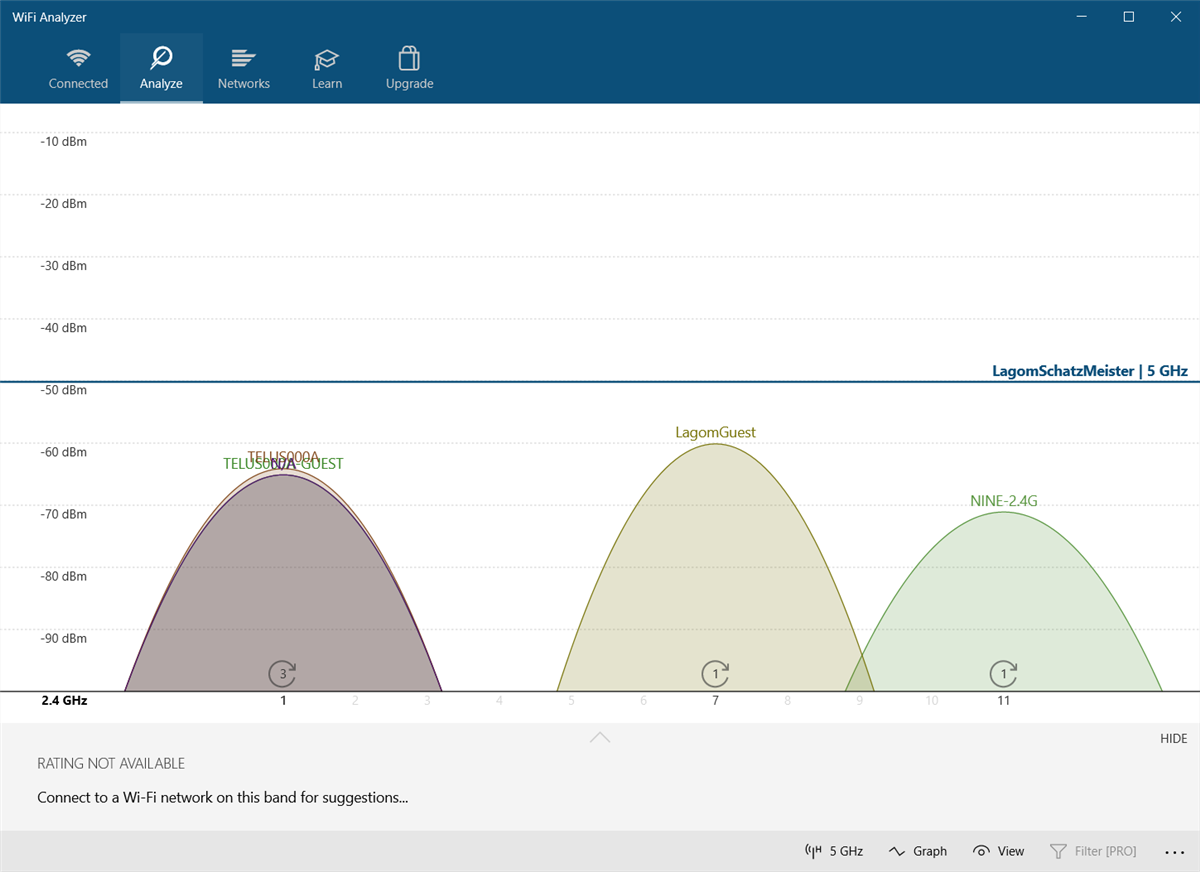
Die Achse der X-Ebene stellt die Kanäle dar, die im 2,4-GHz-Spektrum verfügbar sind. Wie Sie sehen, sind die Kanäle vier bis sieben nicht belegt . Die Kanäle fünf und sechs haben keinerlei Konkurrenz. Angesichts der Analyse der App sollte ich den 2,4-GHz-Kanal meines Routers entweder auf fünf oder sechs ändern.
Aber wie ändern Sie den Kanal Ihres Routers?
3. So ändern Sie den Kanal Ihres Routers
Für den Zugriff auf die Einstellungen Ihres Routers ist ein Browser wie Chrome oder Microsoft Edge erforderlich. Der Zugriff auf die Einstellungen variiert leider zwischen den verschiedenen Routermodellen, es gelten jedoch einige allgemeine Regeln.
- Netgear-Router : Navigieren Sie in Ihrem Browser zu https://routerlogin.net
- TP-Link-Router : Navigieren Sie in Ihrem Browser zu https://tplinklogin.net
- Linksys-Router : Navigieren Sie in Ihrem Browser zu 192.168.1.1 .
Sie können eine Internetsuche durchführen, um die Anmelde-URL für Ihre spezifische Routermarke und Ihr Modell zu finden.
Die meisten Router verwenden "admin" als Login und "password" als Passwort. Die Zugangsdaten können auch auf der Rückseite des Routers oder in der mitgelieferten Bedienungsanleitung aufgedruckt sein. Wenn Sie nicht auf Ihren Router zugreifen können, suchen Sie im Internet nach der Zugriffsmethode Ihres individuellen Routers.
Für meinen eigenen Telus-Router ist das Ändern des Wi-Fi-Kanals einfach. Zuerst navigiere ich zur Router-Login-Adresse und gebe mein Login und Passwort ein. Das Ändern des Kanals befindet sich normalerweise unter Wireless-Einstellungen > Erweiterte Einstellungen .
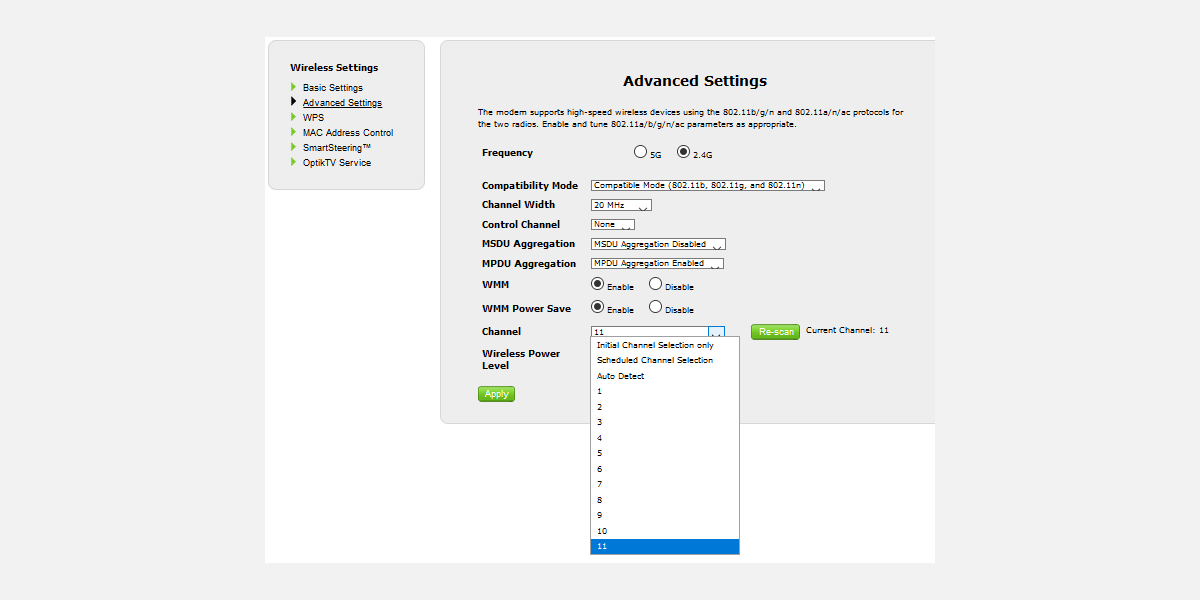
Ich ändere dann den Netzwerkkanal auf die Option, die eine gute Verbindung bietet, speichere die Einstellungen und starte den Router neu, indem ich ihn aus- und wieder einschalte (aus- und wieder einschalten). Danach wurde die Verbindung nach dem Zufallsprinzip unterbrochen.
Zu erwähnen ist, dass die meisten modernen Router eine Funktion enthalten, die 2,4-GHz- und 5-GHz-Frequenzen zu einem einzigen Netzwerknamen oder einer einzigen SSID kombiniert. Diese Funktion ist notorisch unzuverlässig und sollte bei Netzwerkproblemen vorsorglich deaktiviert werden. Auf meinem Telus-Router wird es als SmartSteering bezeichnet . Andere Marken haben ganz andere Namen.
Wie repariert man instabiles WLAN? Entstauen Sie es!
Wenn Ihr WLAN schlecht ist, ist die Verwendung einer WLAN-Analyse-App der beste Weg, um die idealen Netzwerkeinstellungen Ihres Routers herauszufinden. Wenn Sie nach dem Ändern des Kanals Ihres Routers immer noch unzuverlässiges Internet erhalten, sollten Sie stattdessen Ihr Netzwerk auf Geschwindigkeit optimieren. Manchmal kann das Ausbügeln der Knicke in Ihrem Heim-Internet Probleme mit der Zuverlässigkeit beheben.
